Аппле иТунес је згодан софтвер за управљање музиком доступан и за Виндовс и за Мац. Иако корисници иПхонеа или иПада са најновијом верзијом мобилног оперативног система мање зависе од иТунес-а, велики број корисника рачунара користи иТунес за креирање плејлиста и управљање иОС уређајима.

Корисници рачунара који користе Виндовс 8 вероватно су свесни уграђене апликације Ксбок Мусиц. То је дивна музичка апликација са неколико недостатака. Ако сте корисник оперативног система Виндовс 8 и такође поседујете иПхоне или иПад, шансе су да имате неколико плејлиста у иТунес-у. Сада када користите Виндовс 8, можда бисте желели да увезете све своје плејлисте у апликацију Ксбок Мусиц.
Почетна верзија апликације Мусиц није дозволила корисницима да увезу плејлисте са иТунес-а или било ког другог музичког плејера. Мицрософт је недавно ажурирао апликацију и она сада подржава увоз ваших плејлиста креираних на иТунес софтверу.
У овом водичу ћемо вам показати како да увезете Аппле иТунес плејлисте у апликацију Ксбок Мусиц у оперативном систему Виндовс 8.
Довршите следеће кораке за увоз иТунес плејлиста у апликацију Ксбок Мусиц:
Корак 1: Пребаците се на почетни екран и кликните или додирните плочицу апликације Музика да бисте је покренули.
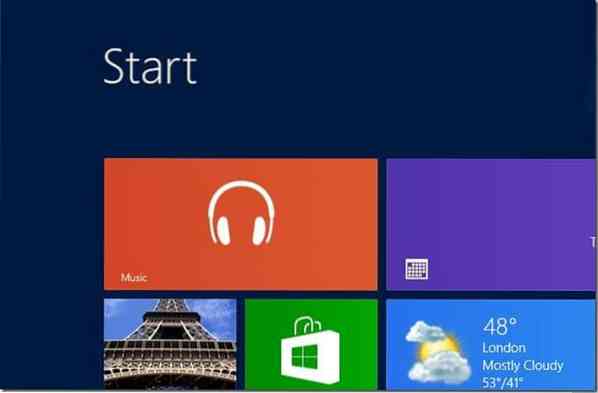
Корак 2: Када се апликација покрене, кликните или додирните Моја музика.

Корак 3: На левој страни апликације кликните десним тастером миша Плејлисте да бисте видели опције Отвори датотеку и Увези плејлисте у доњем левом дну екрана. А ако користите Виндовс 8 на уређају са екраном осетљивим на додир, превуците надоле на Плејлистама да бисте видели опције Отвори датотеку и Увези плејлисте.

НАПОМЕНА: Ако се опција Увоз плејлиста не појављује и можете да видите само опцију Отвори датотеку, то је зато што нисте ажурирали апликацију Музика на најновију верзију. Прођите кроз наш водич за ажурирање апликација у оперативном систему Виндовс 8 и покушајте поново.
Корак 4: Кликните или додирните опцију Увези плејлисте, а затим кликните дугме Увези плејлисте да бисте започели претрагу плејлиста у вашој музичкој библиотеци, а такође креираних у иТунес-у. Једном увезене, видећете све увезене плејлисте у оквиру Плејлисте.
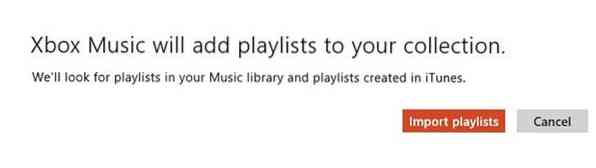

НАПОМЕНА: Ако желите да уклоните списак песама, једноставно кликните десним тастером миша на назив плејлисте, а затим кликните на опцију Делете (Избриши) која се појављује у доњем дну екрана.
Такође вас може занимати како да увезете фотографије са иПхоне-а у водич за Виндовс 8.
 Phenquestions
Phenquestions


